Hi,
wie viele hier, nutze ich Access Connections. Ich finde es gemütlich, das ich mich um nichts kümmern muss wenn ich meinen Laptop in der FH, der Wg oder Daheim betriebe - VPN wird verbunden, Drucker aktiviert und IP Adresse übernommen.
Was mir fehlt:
Energieprofile umschalten!!!
Deswegen hier, ein How-To:
Vorbereitung:
Aktiviert das Profil das ihr gerne an irgendeinem Standort nutzen wollt.
Bsp: FhNetzwerk: Energiesparen (selbsterstelltes oder das von Windows, was ihr lieber habt)
Jetzt Win-Taste+R > cmd > POWERCFG -GETACTVIESCHEME (mein CMD Screenshot ist nur ein Beispiel, die GUID muss nicht übereinstimmen zu euren!)
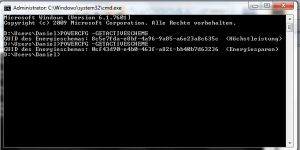
Fenster nicht schließen!
BATCH Datei erstellen:
jetzt auf dem Desktop rechtsklick > neues Textdokument
SPERATES TEXTDOKUMENT ERSTELLEN!
abspeichern unter ENERGIESPAREN.bat und HOECHSTLEISTUNG.bat
nun mit einem Programm bat to exe die bat Dateien in eine exe-Datei umwandeln
nun beide Dateien z.B. nach C:\ kopieren
Access Connections:
geht unter "Wechseln zu: Erweitert" > Standortprofil > jetzt euer Profil wählen.
z.B. WLAN-HTWG bei mir
> bearbeiten > weitere Einstellungen > Anwendungen Automatisch starten > Programm hinzufügen > zu C:\Energiesparen (z.B.) navigieren und abspeichern!
Wenn ihr wollt dann könnt ihr noch in dem vorigen Fenster ein Häckchen setzen damit das Energieprofil beim wechsel des Standortetes deaktiviert wird.
et voila und sich freuen!
wie viele hier, nutze ich Access Connections. Ich finde es gemütlich, das ich mich um nichts kümmern muss wenn ich meinen Laptop in der FH, der Wg oder Daheim betriebe - VPN wird verbunden, Drucker aktiviert und IP Adresse übernommen.
Was mir fehlt:
Energieprofile umschalten!!!
Deswegen hier, ein How-To:
Vorbereitung:
Aktiviert das Profil das ihr gerne an irgendeinem Standort nutzen wollt.
Bsp: FhNetzwerk: Energiesparen (selbsterstelltes oder das von Windows, was ihr lieber habt)
Jetzt Win-Taste+R > cmd > POWERCFG -GETACTVIESCHEME (mein CMD Screenshot ist nur ein Beispiel, die GUID muss nicht übereinstimmen zu euren!)
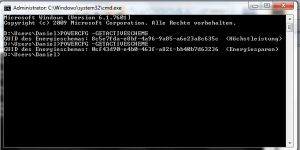
Fenster nicht schließen!
BATCH Datei erstellen:
jetzt auf dem Desktop rechtsklick > neues Textdokument
SPERATES TEXTDOKUMENT ERSTELLEN!
Code:
@ECHO off
ECHO switching powercfg [B]ENERGIESPAREN[/B]
POWERCFG -SETACTIVE 0cf43d90-e4b0-463f-a821-bb40b7d63236
Code:
@echo off
ECHO switching powercfg [B]HOECHSTLEISTUNG[/B]
POWERCFG -SETACTIVE 8c5e7fda-e8bf-4a96-9a85-a6e23a8c635cabspeichern unter ENERGIESPAREN.bat und HOECHSTLEISTUNG.bat
nun mit einem Programm bat to exe die bat Dateien in eine exe-Datei umwandeln
nun beide Dateien z.B. nach C:\ kopieren
Access Connections:
geht unter "Wechseln zu: Erweitert" > Standortprofil > jetzt euer Profil wählen.
z.B. WLAN-HTWG bei mir
> bearbeiten > weitere Einstellungen > Anwendungen Automatisch starten > Programm hinzufügen > zu C:\Energiesparen (z.B.) navigieren und abspeichern!
Wenn ihr wollt dann könnt ihr noch in dem vorigen Fenster ein Häckchen setzen damit das Energieprofil beim wechsel des Standortetes deaktiviert wird.
et voila und sich freuen!
Zuletzt bearbeitet:








